Etabler håndteringsmekanisme til at løse VLC-lydforsinkelse i alle tilgængelige operativsystemer
VLC (VideoLan Client) er en af de mest almindelige medieafspillere, der er tilgængelige i Windows og Mac, fordi den er gratis. Det er fleksibelt at udføre selv i den højeste kvalitet af videoer og afspille forskellige videoklip som 360 graders videoer eller komprimerede filformater. Men selv den mest populære tilgængelige medieafspiller kan nogle gange være defekt. Denne artikel vil diskutere justering af lydforsinkelsen i VLC til Windows, Mac, Android og iPhone.

Del 1. Sådan rettes VLC-lydforsinkelse i alle operativsystemer
Ret lydforsinkelse i VLC på Windows
Trin 1: Åbn VLC-medieafspilleren i Windows, og klik på Værktøjer fanen. Når du har klikket på Værktøjer fanen, skal du klikke på Præference.
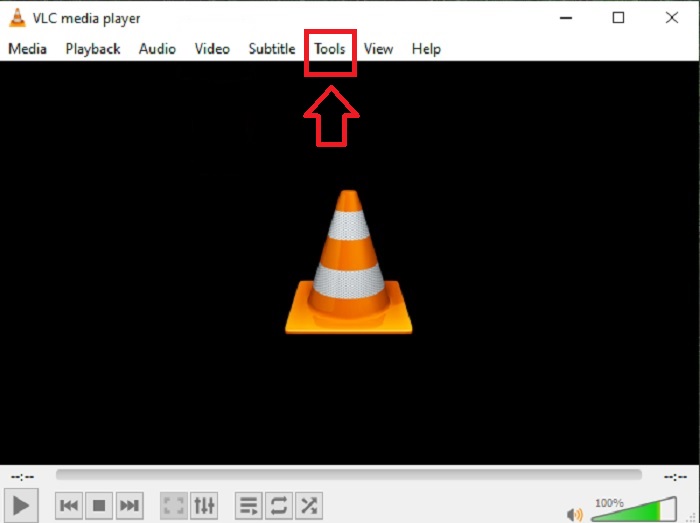
Trin 2: En anden grænseflade vises på din skærm. Fortsæt processen ved at klikke på Lyd fanen. Vælg i nederste venstre hjørne Alle for at få adgang til de avancerede indstillinger.

Trin 3: De avancerede indstillinger vil give dig hele grunden. Fortsæt med at lokalisere Lyd på fanen avancerede indstillinger. Når du har trykket på den, vil du se de generelle lydindstillinger og justere Kompensation for lyddesynkronisering. Hvis lyden halter efter videoen, skal du ændre værdien til en positiv værdi for at kompensere. Negative værdier skal bruges, hvis lyden afspilles før videoen. Det VLC Media Player vil permanent rette sin lyd ude af synkronisering i alle videoer med denne proces.

Ret lydforsinkelse i VLC på Mac
Trin 1: Åbn VLC-medieafspilleren på Mac, og tilføj en fil fra dit skrivebord ved at klikke på Åbn medier eller trække filen til VLC.
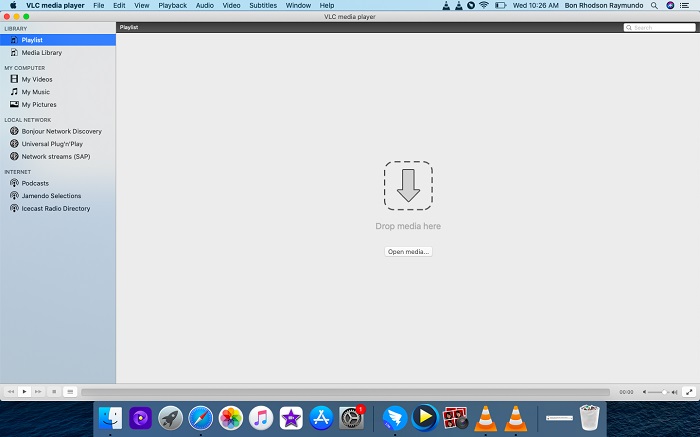
Trin 2: Afspil filen, når din videofil er klar.
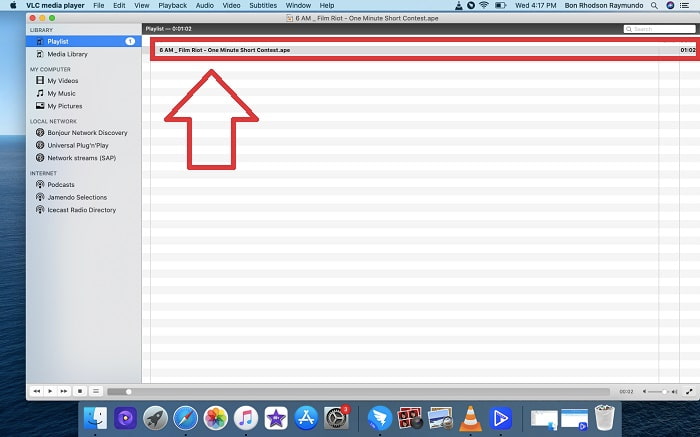
Trin 3: Med F-tasten kan du reducere lydforsinkelsen med et par millisekunder, hvorimod G-tasten øger forsinkelsen med et par millisekunder. Afhængigt af om lyden er bag videoen eller foran, skal du kun trykke på taster og få tingene gjort hurtigt. G- og F-tasterne går henholdsvis frem og tilbage i lyden.
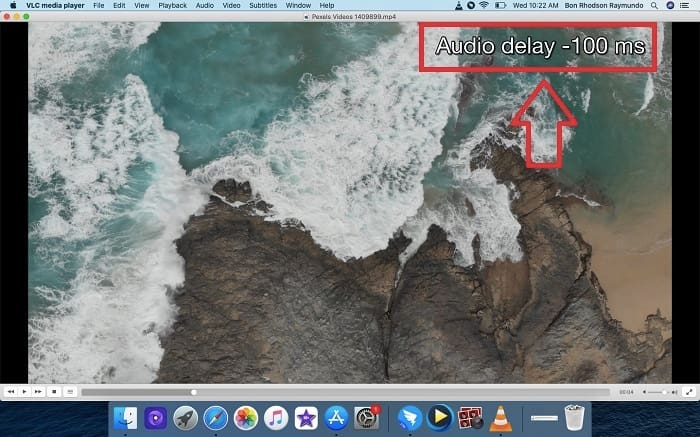
Ret lydforsinkelse i VLC på iPhone
Trin 1: Åbn VLC-medieafspilleren på iPhone, klik på Netværk ikon for at uploade din videofil.
Trin 2: Når du har klikket på Netværk ikon, skal du åbne Deling via Wi-Fi og log ind på dit skylager for at uploade din video, du vil justere forsinkelsen.
Trin 3: Afspil videoklippet, klik på ikonet nederst til venstre på din skærm, og tilpas derefter Lydforsinkelse ved at justere Skyder der løser lyd ude af synkronisering ved brug af VLC Medie afspiller. Hvis lydforsinkelsen for dit videoklip er bagud, skal du skubbe det til højre, og hvis lydforsinkelsen er tidligt til dit videoklip, så skub det til venstre.
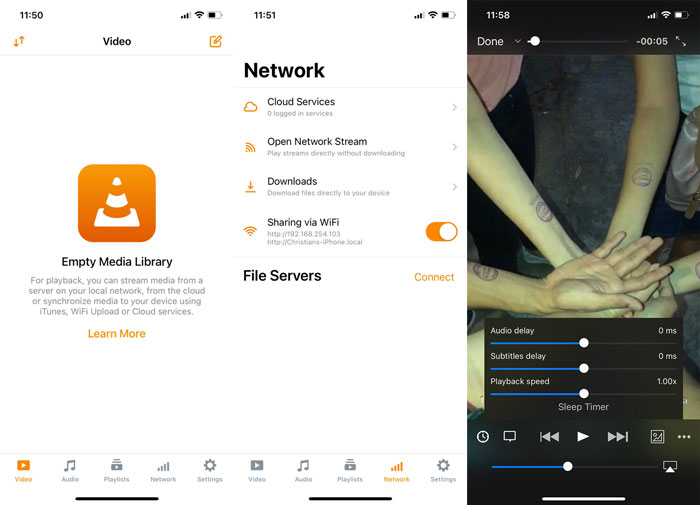
Ret lydforsinkelse i VLC på Android
Trin 1: Åbn VLC-medieafspilleren på din Android-telefon, og afspil den video, du vil justere lydforsinkelsen.
Trin 2: Klik på det første ikon i nederste venstre hjørne af din skærm, og klik på Lyd for at få vist Lydforsinkelse.
Trin 3: I lighed med processen for hvert operativsystem, vil du tilføje en forsinkelse, hvis videoen er lyd, der fungerer tidligt bag videoen. Du vil reducere forsinkelsen af lyden, hvis videoen bruges før bag lyden.
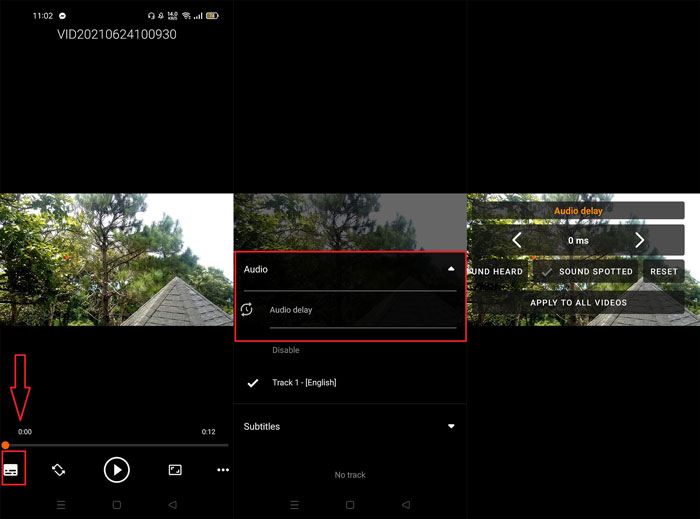
Del 2. Bedste måde at rette/justere usynkroniseret lyd i VLC Media Player
Det kan være forvirrende at reparere desynkroniseret video og lyd med VLC medieafspiller på grund af dens komplicerede trin og forskellige detaljer i betjeningen af softwaren. Den bedste måde at løse lydforsinkelsen på er ved at bruge Video Converter Ultimate. Denne software indeholder Audio Sync-funktioner, der ligner VLC, som ordner lydsynkroniseringen af videoklip, men på meget mere tilgængelige måder. Desuden har denne software andre funktioner, der kan bruges til at forbedre dit videoklip.
Trin 1: Klik på Gratis download knappen for at gemme softwaren på din computers harddisk. Derefter kan du installere programmet og foretage ændringer i dets indstillinger.
Gratis downloadTil Windows 7 eller nyereSikker download
Gratis downloadTil MacOS 10.7 eller nyereSikker download
Trin 2: Når softwaren er installeret, skal du køre den og vælge Værktøjskasse fra hovedmenuen og klik på Lydsynkronisering værktøj.
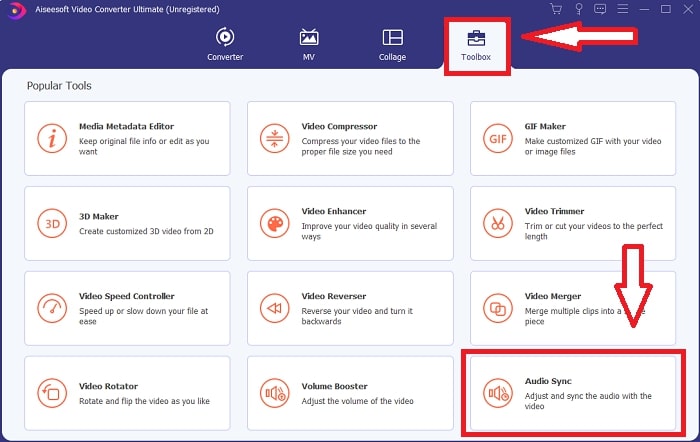
Trin 3: Ved at klikke på knappen + i din præference kan du tilføje enhver fil og derefter redigere videoklippet, som du normalt ville.

Trin 4: Skub lyden Skyder for at få videoklippet til at synkronisere med det. Derudover har du mulighed for at ændre outputenheden og videoklippets lydstyrke.

Trin 5: Når du er tilfreds med dit videoklips synkronisering, skal du klikke Eksport og gem filen, hvor du vil.
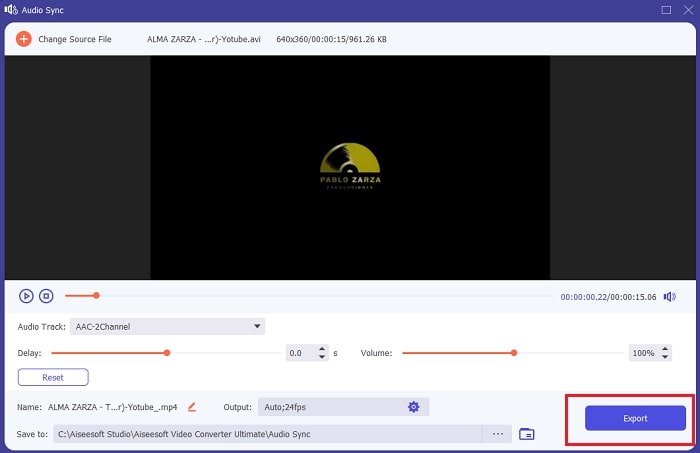
Del 3. Ofte stillede spørgsmål om VLC Audio Delay
Hvilket operativsystem er sværere at bruge til at rette op på lydsynkroniseringen?
Der er forskellige måder at rette lydsynkroniseringen på i et videoklip. Det hjælper endda hvordan man forsinker lyd i VLC; Windows, Mac, Android og iPhone. At bruge VLC på iPhone er meget mere kompliceret end at bruge det på det andet operativsystem. Før du redigerer lydforsinkelsen, involverer det brug af cloud storage til at afspille et videoklip på VLC. Det bedste alternativ til at bruge VLC til at justere lydforsinkelsen for din videos klip er Video Converter Ultimate. Denne software har en funktion Lydsynkronisering der kan tilpasse lydforsinkelsen på tilgængelige måder.
Mister jeg kvaliteten af lyden, hvis jeg retter lydsynkroniseringen ved hjælp af VLC?
VLC-medieafspilleren ændrer kun sin lydkvalitet, hvis du konverterer lyden til andre formater. Kompensationen for lyddesynkronisering synkroniserer kun lyden fra din videos klip. Det vil dog ikke ændre kvaliteten af lydoutputtet.
Kan jeg bruge VLC til at screen record?
VLC-medieafspilleren er et glimrende valg til skærmoptagelse. Med det kan du optage video fra dit skrivebord, dit tv og dit webcam og uploade det til sociale medier. Og det kan bruges til optage lyd. VLC er dog ikke altid pålidelig, når det kommer til at optage videoer på din skærm. Det er kendt for at have hyppige fejl uden nogen åbenbar grund.
Konklusion
For at konkludere, hvis du finder VLC Media Player kompliceret nok til at rette videoklippets lydsynkronisering, anbefaler vi at bruge Video Converter Ultimate. Der er mange måder at forbedre lydforsinkelse når du afspiller videoklip på VLC. Denne software er dog meget nemmere i alle operativsystemer som Mac, Windows, iPhone og Android. Det introducerer også forskellige funktioner, der kan forbedre videoklippet, såsom trimning, forbedring og redigering af det med skabeloner. Download Video Converter Ultimate for at opleve letheden ved at rette og justere den video, du foretrækker.



 Video Converter Ultimate
Video Converter Ultimate Skærmoptager
Skærmoptager


